
文章图片
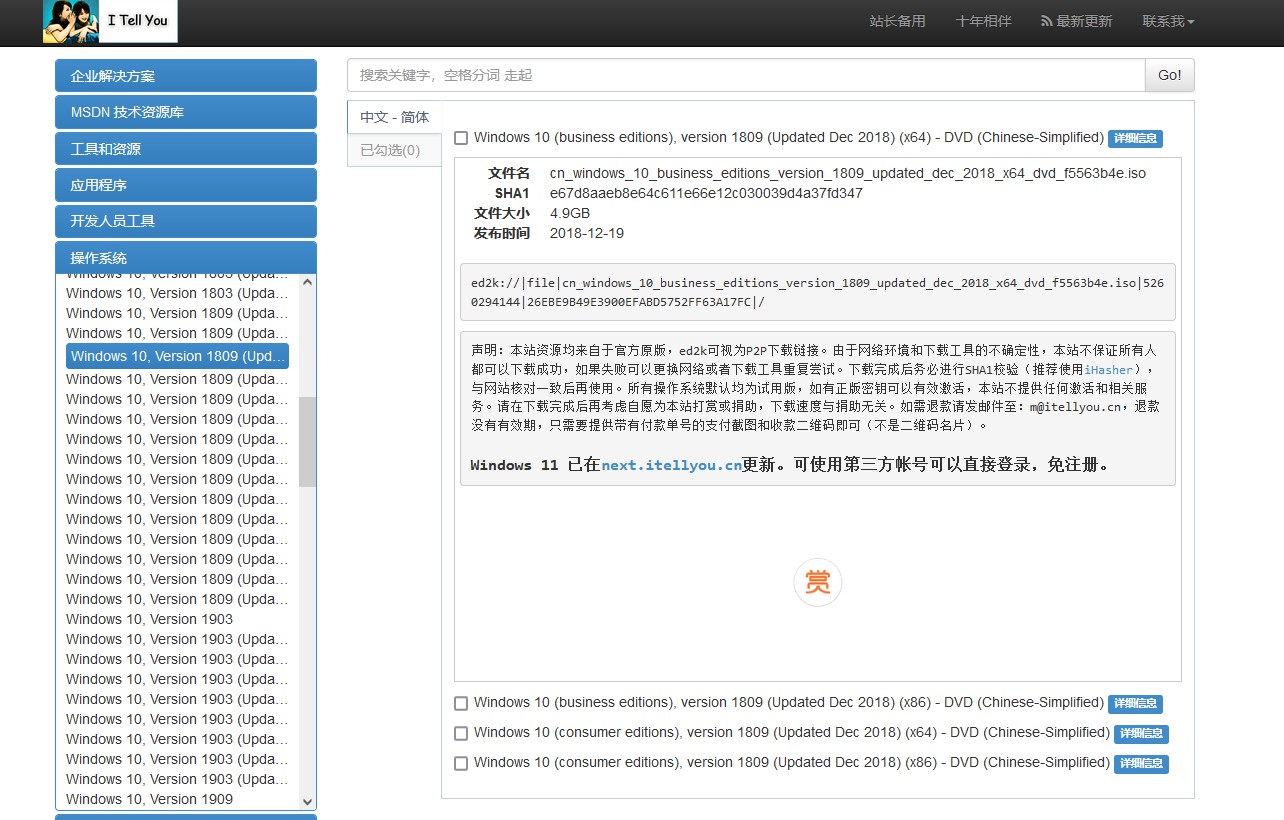
文章图片
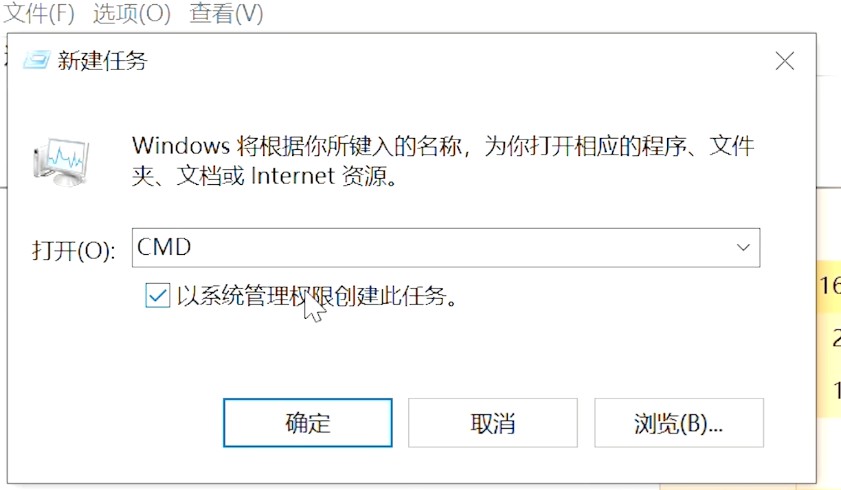
文章图片
如果你没有U盘 , 也不会进PE重装系统 , 但又想着将电脑32位的系统直接升级到64位 , 那该怎么办呢?这是一位用户私信小编的提问 。 【Win10|无需U盘!转换“32位”为“64位”Win 10版本,还可保留用户数据】还别说 , 真有那么一个方法可以直接就将32位系统升级为64位系统 , 过程中也不需要U盘 。 如果你对这感兴趣 , 那就接着往下看吧!
在进行操作前 , 我们打开【此电脑】 , 确保下系统盘空间是否大于50% , 啥意思呢?比如小编的C盘是60GB大小的 , 那么剩余可用空间必须是30GB以上 。 这样的目的是为了保证升级能够顺利完成 , 否则容易出现错误 。
第一步:下载两个系统镜像 , 分别是32位和64位的 。 大家可以进入MSDN这一网站下载 , 点击左侧栏目中的【操作系统】即可选择系统下载 。
第二步:下载完成后 , 打开文件夹并选中镜像 , 点击鼠标右键 , 选择【装载】 。 装载之后我们在此电脑的界面中会看到两个驱动器 , 此时我们记住两个镜像对应的盘符 。
第三步:打开任务管理器 , 点击左上角的【文件】-【运行新任务】 , 在弹出的窗口中输入【CMD】 , 勾选【以系统管理员权限创建此任务】 , 点击【确定】 。
第四步:接着在窗口中输入:32位系统DVD驱动器的盘符号:/SETUP.EXE+空格+/INSTALLFROM:64位系统DVD驱动器的盘符号:\\SOURCES\\INSTSLL.WIM , 回车运行 。 可参考如下图所示:
第五步:运行之后 , 等待安装程序启动 , 根据提示点击操作即可完成安装 , 此过程跟我们正常安装系统的操作是一样的 。
第六步:进入新系统后 , 我们可以打开系统属性 , 这时你就会惊喜地发现系统类型已经变为64位操作系统啦~
相关经验推荐
- 硬盘|做工比手机还精致,体验这款小众MP3,30g硬盘级存储容量足够大
- 软件|装好win10系统后,用上这3款软件再也离不开了:体积小+实用性强
- 红米手机|盘点目前公认的4部“王牌”千元机:入手需求要看清,少花冤枉钱
- 机器人|盘点已上市的折叠屏好评率,这几款行业标杆口碑如何?
- 青海|虚拟币挖矿被封禁,群里的矿工一片哀嚎,显卡价格暂未崩盘
- 红米手机|盘点各大手机品牌的优势和特色,你最喜欢哪一个?
- 洗衣机|盘点一下那些家电没有必要买贵的!
- 固态硬盘|黑科技智慧奥运背后,中国正掀起属于自己的科技巨浪
- 百度网盘|百度网盘无需会员,速度达到8.88M/s的方法你知道吗?
- 魅族|盘点过去一年手机界最值得关注的大事件












